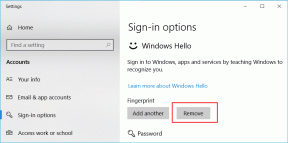IPhone-ის ფოსტის აპლიკაციაში დაგვიანებული ელ.ფოსტის გამოსწორების ტოპ 7 გზა
Miscellanea / / June 08, 2022
მიუხედავად იმისა, რომ Apple ახალ ფუნქციებს ამატებს ფოსტის ნაგულისხმევ აპს iOS 16 განახლებით, აპლიკაციის სანდოობა საეჭვო რჩება. იმის ნაცვლად, რომ ელ.წერილი მყისიერად მიიღოთ, Mail ხშირად ვერ აწვდის მათ დროულად. თუ თქვენ იღებთ დაგვიანებულ წერილებს ფოსტის აპში თქვენს iPhone-ზე, პრობლემის გადასაჭრელად რამდენიმე გზა არსებობს.

როდესაც Mail აპი არ აწვდის ელ.ფოსტის შეტყობინებებს დროულად, ამან შეიძლება გამოიწვიოს დიდი დისკომფორტი. ყოველივე ამის შემდეგ, თქვენ არ გსურთ ფოსტის აპლიკაციის გახსნა ყოველ ჯერზე ახალი ელფოსტის შესამოწმებლად. დატვირთულ დღეებში შეიძლება გამოგრჩეთ მნიშვნელოვანი ელ.წერილები. მოდით, ერთხელ და სამუდამოდ გამოვასწოროთ დაგვიანებული ელფოსტა ფოსტის აპში.
1. შეამოწმეთ შეტყობინებების ნებართვები
ეს არის პირველი, რაც უნდა გააკეთოთ. ზოგჯერ მომხმარებლები რთავს შეტყობინებებს ფოსტისთვის, მაგრამ თიშავს გაფრთხილებებს დაბლოკვის ეკრანზე ან შეტყობინებების ცენტრში. დარწმუნდით, რომ ფოსტის გაფრთხილებები გამოჩნდეს ბანერების სახით დაბლოკვის ეკრანზე და შეტყობინებების ცენტრში.
Ნაბიჯი 1: გახსენით პარამეტრების აპი iPhone-ზე და გადადით ფოსტის განყოფილებაში.

ნაბიჯი 2: შეეხეთ შეტყობინებების მენიუს.

ნაბიჯი 3: ჩართეთ შეტყობინებების დაშვების გადართვა.

ნაბიჯი 3: ჩართეთ ფოსტის გაფრთხილებები დაბლოკვის ეკრანისა და შეტყობინებების ცენტრისთვის იმავე მენიუდან.
შეინახეთ ბანერის სტილი დროებითი და არა მუდმივი.
2. გამოიყენეთ Push Service დამატებული ელ.ფოსტის ანგარიშებისთვის
როდესაც თქვენ ამატებთ ელ.ფოსტის ანგარიშს ფოსტის აპში, თქვენ გაქვთ სამი ვარიანტი ახალი ელფოსტის მისაღებად. შეგიძლიათ გამოიყენოთ Push სერვისი, რომელიც დაუყოვნებლივ აგზავნის ელ.წერილს, მიიღოთ ელ.წერილი ინტერვალით, ან გამოიყენოთ ხელით განახლების ვარიანტი. როდესაც push-სერვისი მიუწვდომელია ელ.ფოსტის ანგარიშისთვის, ის გადაერთვება მიღების ვარიანტზე.
თქვენ უნდა გამოიყენოთ Push სერვისი დამატებული ელ.ფოსტის ანგარიშისთვის და თუ ის არ არის ხელმისაწვდომი, გადადით Fetch-ზე და შეინახეთ განახლების ინტერვალი უფრო მოკლე.
Ნაბიჯი 1: გახსენით პარამეტრების აპი iPhone-ზე, გადადით ქვემოთ ფოსტის განყოფილებაში და შეეხეთ მას.

ნაბიჯი 2: აირჩიეთ ანგარიშები.

ნაბიჯი 3: შეეხეთ ახალი მონაცემების მოპოვების მენიუს.

ნაბიჯი 4: გახსენით თქვენი ელ.ფოსტის ერთ-ერთი ანგარიში Outlook-დან ან Gmail-იდან.

ნაბიჯი 4: აირჩიეთ Push მენიუდან აირჩიეთ განრიგი ზედა.

ნაბიჯი 5: თქვენ ვერ შეამჩნევთ Push ვარიანტს Gmail ანგარიშებისთვის. ამ შემთხვევაში აირჩიეთ Fetch.

ნაბიჯი 5: ახალი მონაცემების მოპოვების მენიუდან შეგიძლიათ ფოსტის აპს სთხოვოთ ახალი მონაცემების მიღება ყოველ 15 წუთში ან 30 წუთში.
ბატარეის უკეთესი მუშაობისთვის, მიიღეთ ნაკლებად ხშირად.
3. ფოკუსის გამორთვა
გამოცხადდა iOS 15-ით, Focus არის Apple-ის DND-ის გაუმჯობესებული ვერსია (არ შემაწუხოთ) iPhone-ზე. როდესაც Focus ჩართულია, თქვენ არ მიიღებთ შეტყობინებებს არცერთი აპიდან, რომ აღარაფერი ვთქვათ ფოსტის აპიდან. თქვენ შეგიძლიათ გამორთოთ ფოკუსი ან დაამატოთ ფოსტის აპი გამონაკლისის სახით, რათა გააგრძელოთ ახალი გაფრთხილებების მიღება ფოკუსის დროს.
Ნაბიჯი 1: გაუშვით პარამეტრები iPhone-ზე, შეეხეთ ფოკუსის მენიუს.

ნაბიჯი 2: აირჩიეთ თქვენთვის სასურველი ფოკუსის პროფილი.

ნაბიჯი 2: შეეხეთ აპებს.
ნაბიჯი 3: აირჩიეთ "+" დამატების ხატულა შემდეგი მენიუდან.



ნაბიჯი 3: შეეხეთ რადიო ღილაკს ფოსტის აპის გვერდით და დააჭირეთ ღილაკს შესრულებულია ზედა.

ახლა შეგიძლიათ ისიამოვნოთ ყურადღების გადატანის გარეშე გარემოთი და გააგრძელოთ შესაბამისი ფოსტის შეტყობინებების მიღება თქვენს iPhone-ზე.
4. ფოსტის წაშლა დაგეგმილი შეჯამებიდან
თუ თქვენ დაამატეთ ფოსტის აპი დაგეგმილ შეჯამებაში თქვენს iPhone-ზე, მაშინვე არ მიიღებთ შეტყობინებას. ამის ნაცვლად, თქვენ მიიღებთ ფოსტის გაფრთხილებებს დადგენილ დროს. თქვენ უნდა წაშალოთ ფოსტის აპი დაგეგმილი შეჯამებიდან.
Ნაბიჯი 1: გახსენით პარამეტრები iPhone-ზე და გადადით შეტყობინებებზე.

ნაბიჯი 2: შეეხეთ დაგეგმილ შეჯამებას.

ნაბიჯი 3: გამორთეთ ფოსტის აპის გადართვა.
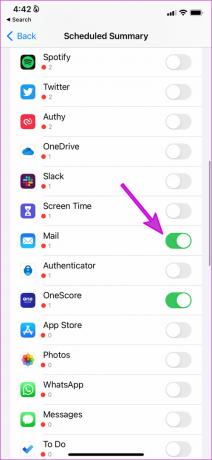
5. ხელახლა დაამატეთ ელ.ფოსტის ანგარიში
გაქვთ შეტყობინებების პრობლემები კონკრეტული ელ.ფოსტის ანგარიშიდან? თქვენ უნდა წაშალოთ ელ.ფოსტის ანგარიში და ისევ დაამატოთ.
Ნაბიჯი 1: პარამეტრების აპლიკაციიდან გადადით ფოსტის განყოფილებაში და გახსენით ანგარიშების მენიუ (იხილეთ პირველი გადაწყვეტილებების ზემოთ ზემოთ).

ნაბიჯი 2: აირჩიეთ ელ.ფოსტის ანგარიში.

ნაბიჯი 2: შეეხეთ ანგარიშის წაშლას და დაადასტურეთ თქვენი გადაწყვეტილება.

ნაბიჯი 3: დაბრუნდით ანგარიშების მენიუში და აირჩიეთ ანგარიშის დამატება.

ნაბიჯი 4: აირჩიეთ სასურველი ელ.ფოსტის პროვაიდერი და შედით თქვენი ანგარიშის დეტალებით.
ახლა თქვენ უნდა დაიწყოთ ახალი ელ.ფოსტის მიღება დროულად.
6. ხელახლა დააინსტალირეთ ფოსტის აპლიკაცია
თუ არცერთი ხრიკი არ მუშაობს, თქვენ უნდა წაშალოთ ფოსტის აპი თქვენს iPhone-ზე და ხელახლა დააინსტალიროთ App Store-დან.
Ნაბიჯი 1: დიდხანს შეეხეთ ფოსტის აპის ხატულას და აირჩიეთ აპის წაშლა.

ნაბიჯი 2: შეეხეთ აპის წაშლას შემდეგი მენიუდან.

გახსენით App Store და ხელახლა დააინსტალირეთ Mail აპი.
7. განაახლეთ iOS პროგრამული უზრუნველყოფა
iOS-ის ძირითადი განახლებებით, Apple ამატებს ახალ ფუნქციებს სისტემის აპებს და ასწორებს შემაშფოთებელ შეცდომებს. მაგალითად, iOS 16-ს მოაქვს ელ. ფოსტის გახსენება, შეხსენებები და უკეთესი საძიებო ფუნქცია ფოსტის აპში. ვინაიდან ეს სისტემური აპები დაკავშირებულია OS-ის განახლებებთან, თქვენ უნდა დააინსტალიროთ iOS-ის მომლოდინე განახლებები, რომ ისარგებლოთ შეთავაზებული ახალი ფუნქციებით.
Ნაბიჯი 1: გახსენით პარამეტრების აპი iPhone-ზე და გადადით გენერალურ მენიუში.

ნაბიჯი 2: აირჩიეთ პროგრამული უზრუნველყოფის განახლება.

ჩამოტვირთეთ და დააინსტალირეთ iOS განახლება და დაიწყეთ ფოსტის აპის გამოყენება.
მიიღეთ მყისიერი ფოსტის შეტყობინებები iPhone-ზე
კვლავ იღებთ დაგვიანებულ წერილებს ფოსტის აპიდან? დროა გამოტოვოთ ფოსტის აპი iPhone-ზე და გადაიტანოთ ალტერნატივები როგორიცაა Outlook, Gmail ან Spark App Store-დან. თუ მოახერხეთ ფოსტის აპლიკაციის ნორმალურად მუშაობა, გაგვაგებინეთ ხრიკი, რომელმაც შეასრულა სამუშაო თქვენთვის.
ბოლოს განახლდა 2022 წლის 08 ივნისს
ზემოთ მოყვანილი სტატია შეიძლება შეიცავდეს შვილობილი ბმულებს, რომლებიც დაგეხმარებათ Guiding Tech-ის მხარდაჭერაში. თუმცა, ეს არ იმოქმედებს ჩვენს სარედაქციო მთლიანობაზე. შინაარსი რჩება მიუკერძოებელი და ავთენტური.

Დაწერილია
პართი ადრე მუშაობდა EOTO.tech-ზე, რომელიც აშუქებდა ტექნიკურ სიახლეებს. ის ამჟამად მუშაობს Guiding Tech-ში, წერს აპლიკაციების შედარების, გაკვეთილების, პროგრამული რჩევებისა და ხრიკების შესახებ და ღრმად ჩაყვინთვის iOS, Android, macOS და Windows პლატფორმებზე.